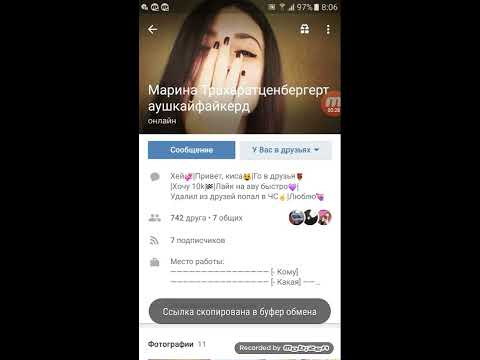Копирование ссылок на YouTube — МФЦ Челябинской области
Отыскав понравившийся ролик на YouTube, можно не только оценить его своим щедрым лайком, но и поделиться с друзьями.
Однако среди поддерживаемых данной опцией направлений есть далеко не все «места» для отправки, и в таком случае оптимальным, да и в целом универсальным решением будет копирование ссылки на запись с ее последующей пересылкой, например, в обычном сообщении. О том, как получить адрес видео на самом популярном в мире видеохостинге и пойдет речь в данной статье.
Как скопировать ссылку в Ютубе
Всего существует несколько способов получения ссылки на видеоролик, причем два из них еще и подразумевают вариации.
Действия, необходимые для решения поставленной нами задачи, разнятся в зависимости от того, с какого устройства осуществляется доступ к YouTube.
Поэтому мы подробно рассмотрим то, как это делается в веб-обозревателе на компьютере и официальном мобильном приложении, доступном как на Android, так и на iOS. Начнем с первого.
Начнем с первого.
Вариант 1: Браузер на ПК
Независимо от того, какой веб-обозреватель вы используете для доступа в интернет в целом и к официальному сайту Ютуб в частности, получить ссылку на интересующую видеозапись можно тремя разными способами. Главное, прежде чем приступить к выполнению описанных ниже действий, выйти из полноэкранного режима просмотра.
Способ 1: Адресная строка
- Откройте тот ролик, ссылку на который планируете скопировать, и нажмите левой кнопкой мышки (ЛКМ) по адресной строке используемого браузера – она должна «подсветиться» синим цветом.
- Теперь кликните по выделенному тексту правой кнопкой мышки (ПКМ) и выберите в контекстном меню пункт «Копировать» или вместо этого нажмите на клавиатуре «CTRL+C».
Примечание: Некоторые веб-обозреватели, например, используемый нами и показанный на скриншотах Яндекс.Браузер, при выделении содержимого адресной строки предоставляют возможность его копирования — справа появляется отдельная кнопка.

- Ссылка на видео с YouTube будет скопирована в буфер обмена, откуда в дальнейшем вы можете ее извлечь, то есть вставить, например, в сообщение в популярном мессенджере Telegram. Для этого можно снова воспользоваться контекстным меню (ПКМ – «Вставить») или клавишами («CTRL+V»).
Просмотр буфера обмена в Windows 10
Вот так просто можно заполучить ссылку на заинтересовавшую вас видеозапись.
Способ 2: Контекстное меню
- Открыв необходимое видео (в данном случае можно и на весь экран), нажмите ПКМ в любом месте плеера.
- В открывшемся контекстном меню выберите пункт «Копировать URL видео», если хотите получить ссылку в целом на ролик, или «Копировать URL видео с привязкой ко времени». Второй вариант подразумевает то, что после перехода по скопированной вами ссылке, воспроизведение ролика начнется с конкретного момента, а не с самого начала. То есть, если вы хотите продемонстрировать кому-то конкретный фрагмент записи, сначала дойдите до него в процессе воспроизведения или перемотайте, затем нажмите на паузу (пробел), и только после этого вызывайте контекстное меню для копирования адреса.

- Как и в предыдущем способе, ссылка будет скопирована в буфер обмена и готова к использованию, а точнее, ко вставке.
Способ 3: Меню «Поделиться»
- Нажмите ЛКМ по надписи «Поделиться», расположенной под областью воспроизведения видеоролика,
- В открывшемся окне, под перечнем доступных для отправки направлений, нажмите по кнопке «Копировать», расположенной справа от сокращенного адреса видео.
- Скопированная ссылка попадет в буфер обмена.
Примечание: Если перед копированием приостановить воспроизведение, то есть нажать на паузу, в левом нижнем углу меню «Поделиться» будет возможность получения ссылки на конкретный момент записи – для этого нужно просто установить галочку напротив пункта
Итак, если Ютуб вы обычно посещаете через браузер для ПК, получить ссылку на заинтересовавший вас ролик можно буквально в несколько кликов, независимо от того, какой из трех предложенных нами способов использовать.
Вариант 2: Мобильное приложение
Многие пользователи привыкли смотреть видео на YouTube через официальное приложение, которое доступно как на девайсах с Android, так и на iOS (iPhone, iPad). Аналогично веб-обозревателю на компьютере, получить ссылку через мобильный клиент можно тремя способами, и это при том, что в нем отсутствует адресная строка.
Примечание: В примере ниже будет использоваться Андроид-смартфон, но на «яблочных» устройствах получение ссылки на видеоролик осуществляется точно так же – различий нет вообще.
Способ 1: Превью видеоролика
Для того чтобы получить ссылку на видео с Ютуба даже не обязательно запускать его воспроизведение. Так, если в разделе «Подписки», на «Главной» или «В трендах» вы наткнулись на понравившуюся запись, для копирования ее адреса необходимо сделать следующее:
- Тапните по трем вертикальным точкам, расположенным справа от названия ролика.
- В открывшемся меню перейдите к пункту «Поделиться», нажав на него.

- Из перечня доступных опций выберите «Коп. ссылку», после чего она будет отправлена в буфер обмена вашего мобильного устройства и готова к дальнейшему использованию.
Способ 2: Видеоплеер
Есть и другой вариант получения адреса видео, доступный как в полноэкранном режиме просмотра, так и без «разворачивания».
- Запустив воспроизведение ролика, тапните сначала по области плеера, а затем по указывающей вправо стрелке (в полноэкранном режиме она находится между кнопками добавления в плейлист и информацией о видео, в свернутом — посередине).
- Перед вами откроется такое же окошко меню «Поделиться», как и на последнем шаге предыдущего способа. В нем нажмите по кнопке «Коп. ссылку».
- Поздравляем! Вы узнали еще один вариант копирования ссылки на запись в YouTube.
Способ 3: Меню «Поделиться»
В завершение рассмотрим «классический» метод получения адреса.
- Запустив воспроизведение видеоролика, но не разворачивая его на весь экран, нажмите по кнопке «Поделиться» (справа от лайков).

- В уже знакомом окошке с доступными направлениями выберите интересующий нас пункт – «Коп. ссылку».
- Как и во всех вышеописанных случаях, адрес видео будет помещен в буфер обмена.
К сожалению, в мобильном Ютубе, в отличие от его полноценной версии для ПК, нет возможности копирования ссылки с привязкой к конкретному моменту времени.
Как отправить видео из YouTube в WhatsApp
Заключение
Теперь вы знаете, как скопировать ссылку на видео в Ютуб. Сделать это можно на любом устройстве, причем на выбор доступно сразу несколько способов, предельно простых в своей реализации. Каким из них воспользоваться – решать только вам, мы же на этом закончим.
Мы рады, что смогли помочь Вам в решении проблемы.
Опишите, что у вас не получилось.
Наши специалисты постараются ответить максимально быстро.
Помогла ли вам эта статья?
ДА НЕТ
Как скопировать ссылку на видео YouTube (Ютуб)
У всякого пользователя интернета может настать такой момент, когда требуется скопировать ссылку на видео в Ю-Тубе.
И не важно по какой причине: передать ли эту ссылку другу, опубликовать её у себя в социальных сетях или просто записать в секретный файл, где хранятся ссылки на всякие хитрые штуки.
В этой статье рассмотрим все возможные способы того, как можно скопировать ссылку на видео YouTube… Ну или почти все, но точно самые простые и очевидные.
Сначала самый сложный вариант — копирование ссылки на видео Ютуб, если это видео размещено где-то на сайте. Для того, чтобы найти ссылку на это видео, нужно сперва кликнуть один раз правой кнопкой мышки в любом месте на экране самого видео. При это откроется интерактивное меню YouTube.
Именно в этом меню будет ссылка на URL этого видео. Это второй по счёту пункт меню и он может быть как на английском языке «Copy video URL», так и на русском: «Копировать URL видео».
Именно на этот пункт меню нужно кликнуть один раз левой кнопкой мышки, и адрес видео окажется в буфере обмена:
Для тех, кто промахнулся и попал не в то место мышкой и кликнул не той кнопкой мышки можно открыть ещё одно меню. Для этого, при открытом меню Ютуба, нужно ещё раз кинуть правой кнопкой мышки рядом с этим меню (в поле с видео):
Для этого, при открытом меню Ютуба, нужно ещё раз кинуть правой кнопкой мышки рядом с этим меню (в поле с видео):
После этого откроется контекстное меню браузера, в котором нужно найти пункт «Копировать URL видео» и кликнуть по нему один раз левой кнопкой мышки:
Это уже два способа скопировать URL видео с Ю-Туба. Дальше о том, как скопировать ссылку на видео на самом сайте Ютуба. Но для этого нужно перейти на этот сайт так, чтобы именно это видео было открыто на нём. Но об этом чуть позже. Сначала продолжение
Как скопировать короткую ссылку на видео YouTube
Ютуб располагается на нескольких доменов, но содержит одинаковую информацию по любому из адресов. Если требуется скопировать более короткую ссылку на видео, нужно навести курсор мышки на видео и в правом верхнем углу кликнуть один раз по стрелке «Поделиться» (Share):
При этом откроется короткая ссылка на видео (на домене youtu.be). Её уже можно скопировать и отправить по SMS (для экономии количества пересылаемых символов):
Её уже можно скопировать и отправить по SMS (для экономии количества пересылаемых символов):
А теперь, как перейти к просмотру видео на сайт Ютуба.
Как открыть видео с сайта на Ютубе
Для того, чтобы посмотреть видео не на сайте, а на Ютубе, нужно повторить то, что описано в предыдущем пункте и один раз кликнуть левой кнопкой мышки по ссылке с тремя точками «…»:
После этого откроется новая вкладка браузера со страницей видео на сайте www.youtube.com
Как скопировать ссылку на видео на сайте YouTube
Тут уже всё гораздо проще и нагляднее: — ссылка на видео располагается в адресной строке браузера. Её нужно только выделить и скопировать:
Но есть ещё варианты. Например, кликнуть левой кнопкой мышки один раз по ссылке «Поделиться» под видео:
В открывшемся окошке будет доступна для копирования короткая ссылка на это видео. Чтобы её скопировать в один клик, достаточно кликнуть по ссылке «КОПИРОВАТЬ»:
После этого появится надпись «Ссылка скопирована в буфер обмена».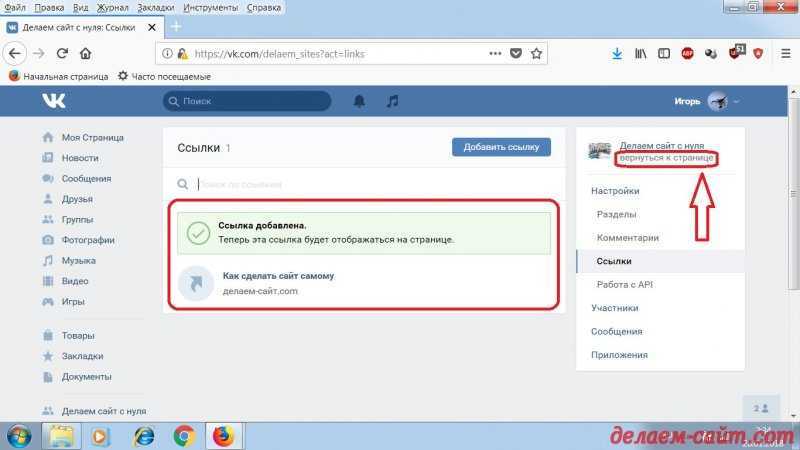
Выводы
Конечно, есть ещё несколько способов того, как скопировать ссылку на видео YouTube (Ютуб), но я надеюсь, что описанных выше, будет более, чем достаточно.
Заберите ссылку на статью к себе, чтобы потом легко её найти 😉
Выберите, то, чем пользуетесь чаще всего:
Спасибо за внимание, оставайтесь на связи! Ниже ссылка на форум и обсуждение ; )
Как скопировать ссылку на канал в Ютуб?
Чтобы заказать накрутку, понадобится ссылка на свой или чужой канал на Ютубе. Важно правильно скопировать адрес, чтобы не возникло трудностей или заминок при накрутке. Достаточно одной ошибки в символе, чтобы подписчики стали поклонниками другого ресурса. Чтобы этого не случилось, узнайте, как верно копировать ссылку с телефона в приложении и в браузере на ПК.
Где найти ссылку на свой канал в Ютуб на компьютере
Проще всего скопировать ссылку на свой канал на компьютере. Вам нужно зайти в свой профиль и нажать сверху на нужную группу. Высветится меню, в котором требуется выбрать «Мой канал».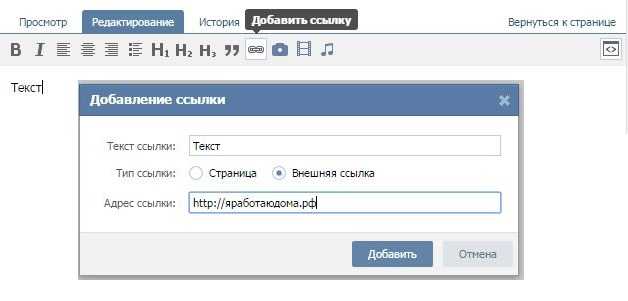 Так вы перейдёте в основное меню канала.
Так вы перейдёте в основное меню канала.
Здесь вам нужно скопировать адресную строку. Важно, чтобы ссылка выделилась полностью, поэтому не просто нажмите на адрес, а кликните по нему два раза. Обратите внимание на то, чтобы в конце ссылки не было посторонних символов.
Теперь вы можете вставить ссылку в задание и начать накрутку.
Где найти ссылку на чужой канал в Ютуб на компьютере
Копирование чужой ссылки происходит похожим способом. Вам нужно зайти в основной раздел канала и выделить адресную строку. Так можно копировать ссылку и на свой канал, если по какой-то причине вы не можете в данный момент зайти в аккаунт, но вам нужен адрес для накрутки. Обязательно кликайте дважды на ссылку, чтобы она появилась и скопировалась целиком, а не в коротком варианте.
Как скопировать ссылку на свой канал в Ютуб в приложении
Обычно не возникает трудностей при копировании ссылки из браузера, но найти верный адрес канала в приложении немного сложнее.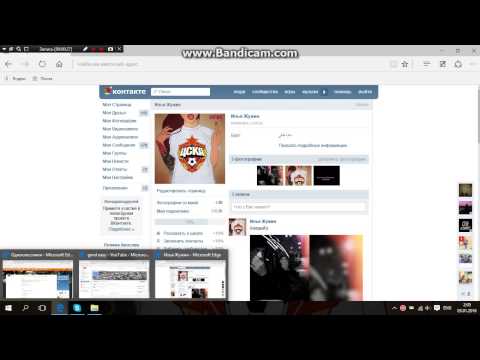 На главной странице справа выберите свой канал. Появится меню с разными возможностями. Тут вам нужно перейти в раздел «Мой канал». Вы будете перенаправлены на страницу канала.
На главной странице справа выберите свой канал. Появится меню с разными возможностями. Тут вам нужно перейти в раздел «Мой канал». Вы будете перенаправлены на страницу канала.
Здесь вам нужно прокрутить пальцем разделы и выбрать «О канале». Вы увидите ссылку: нажмите на неё, а в открывшемся меню выберите «Коп. ссылку». Теперь адрес можно вставить в заказ. Перейдите к заполнению заявки и нажмите на нужное поле.
После появления клавиатуры, вам надо зажать палец, а потом выбрать «Вставить» в том меню, что появится.
Как скопировать ссылку на чужой канал в Ютуб в приложении
Копирование ссылки на чужой канал немного отличается от работы со своим ресурсом. Сделать это немного проще: просто зайдите на страницу канала. Также пролистайте пальцем раздела до «О канале».
Обратите внимание, что в обоих случаях на основной странице нужный раздел не видно, он скрыт, поэтому нужно передвинуть ленту с названиями, чтобы получить доступ к информации.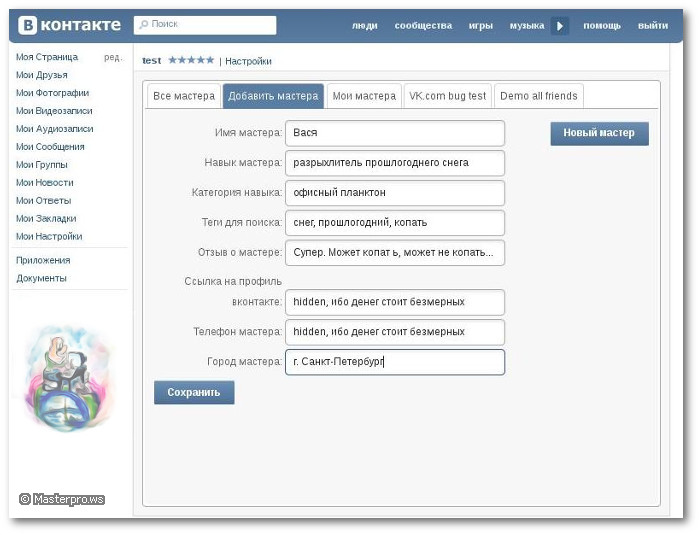
Иногда нужно пролистать вниз, чтобы найти ссылку на канал. Она всегда находится в «Дополнительной информации». Нажмите на адрес: перед вами откроется меню, где можно поделиться ссылкой с друзьями или копировать её. Выберите копирование.
Теперь вы можете использовать ссылку для накрутки. Перейдите к заполнению информации о заказе и внесите адрес в нужное поле.
3 способа копирования ссылки YouTube канала
Главная › Каналы
YouTube – это интернет-ресурс, соответственно, каждой странице сайта присваивается свой уникальный адрес, зная который пользователь может открыть желаемый канал или видеоролик.
Таким образом для продвижения собственного профиля на видеохостинге очень удобно размещать этот самый адрес на разных сторонних ресурсах – в социальных сетях, блогах и форумах.
В этой статье будет рассказано, как скопировать ссылку на Ютуб канал.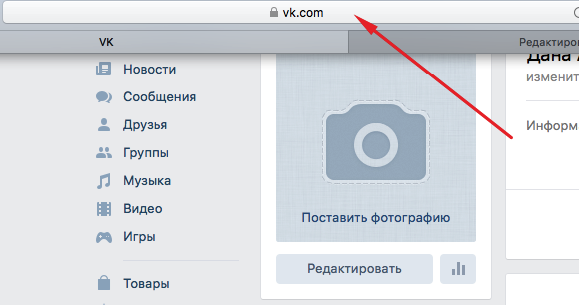
Копировать ссылку на ПК
Первым делом разберем несколько способов копирования https-ссылок на компьютере. Всего их можно выделить три, и они довольно сильно отличаются друг от друга. Однако для копирования не нужно даже входить в аккаунт.
Способ 1: копирование из адресной строки в браузере
Пожалуй, это самый привычный способ копирования URL страниц. Итак, вот что необходимо сделать:
- Откройте браузер.
- Перейдите на Ютуб-канал или отдельный ролик на видеохостинге.
- Находясь на нужной странице, кликните мышкой по адресной строке браузера. Находится она в верхней части программы. Точное расположение можете видеть на изображении снизу.
- Нажмите сочетание клавиш Ctrl+A. Необходимо это для выделения всей ссылки.
- Сразу после этого ссылка будет помещена в буфер обмена, и у вас появится возможность вставить ее в любое другое текстовое поле.

- Способ 2: адрес в меню «Поделиться»
- URL видеоролика можно найти и в другом месте – непосредственно под проигрывателем YouTube. Чтобы скопировать его, сделайте следующее:
- Перейдите на страницу с нужной видеозаписью.
- Под роликом нажмите по кнопке «Поделиться».
- Нажмите ПКМ на появившейся ссылке и выберите «Копировать».
Способ 3: копирование с проигрывателя YouTube
Если вы смотрите ролик развернутым на весь экран, то для того, чтобы не делать лишних манипуляций, скопировать URL-адрес на него можно, не выходя из полноэкранного режима. Для этого сделайте следующее:
- Нажмите правой кнопкой мыши по воспроизведенной видеозаписи.
- Выберите опцию «Копировать URL видео».
Скопировать на телефоне
С компьютерами мы разобрались, а что делать, если под рукой есть только смартфон, а ссылку нужно скопировать срочно. К счастью, также есть несколько способов выполнения этой операции на мобильных платформах Android и iOS. Рассмотрим их подробнее.
Рассмотрим их подробнее.
Android
Пользователи Android могут без труда скопировать ссылку через браузер на телефоне:
- Откройте браузер на своем устройстве.
- Перейдите на Ютуб.
- Запустите видеоролик, ссылку на который хотите скопировать.
- В верхней части экрана нажмите по адресной строке.
- Удерживайте палец до появления дополнительного меню.
- Выберите опцию «Копировать».
iOS
В iOS тоже можно скопировать ссылку вышеописанным методом, однако есть способ намного проще.
- Откройте приложение YouTube. Если его нет, установите.
- Запустите видеоролик.
- Под проигрывателем нажмите по закругленной стрелке «Поделиться».
- Выберите опцию «Копировать ссылку».
Теперь вы знаете все доступные методы копирования URL интересных видео. Как было сказано ранее, после этого вы можете размещать их на разных площадках для продвижения своего канала.
3 способа копирования ссылки YouTube канала Ссылка на основную публикацию
Как узнать ссылку на свой ютуб канал
Бывает так, что при необходимости сообщить друзьям об открытии личной страницы на видеохостинге, автор не знает, как это сделать.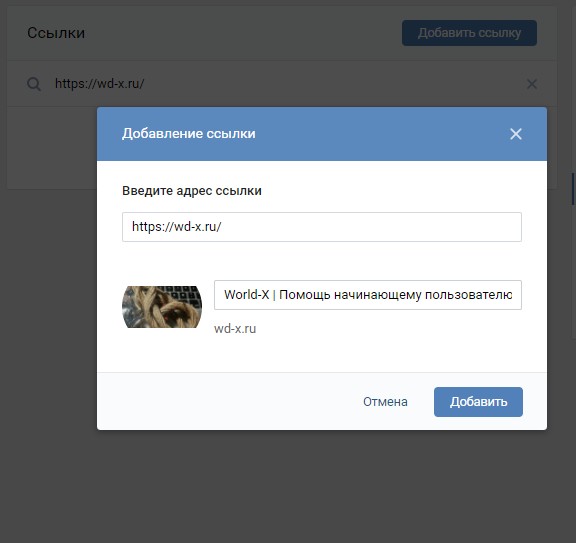 Кто-то просит передать URL в сообщении, а кому-то дали задание поделиться им в соцсетях.
Кто-то просит передать URL в сообщении, а кому-то дали задание поделиться им в соцсетях.
Простая задача может стать сложной проблемой для новых пользователей. Поэтому я решил показать несколько способов, как узнать ссылку на свой ютуб канал. Выбирайте самый удобный из них, и убедитесь, что всё делается не сложно.
Как найти и скопировать
Стандартный адрес присваивается аккаунту YouTube ещё при регистрации и имеет примерно такой вид:
Персональный идентификатор
Любая ссылка канала начинается с «youtube.com/channel/…», а затем идут цифры и английские буквы – это персональный идентификатор, который у каждого пользователя всегда свой.
Теперь разберёмся, как правильно находить персональный URL-адрес, копировать его и вставлять в текстовую форму. Алгоритм действий покажу на примере домашнего ПК и на телефоне.
1. На компьютере (Самый простой способ)
Здесь я покажу, как можно скопировать ссылку на аккаунт в Ютубе самым быстрым способом.
- Открываем https://www.youtube.com/ и проходим авторизацию.
- После входа на главную страницу блога, откройте любое из своих видео.
- Под проигрывателем видна картинка с именем аккаунта – это прямая ссылка для перехода к каналу.
- Наведите указатель на имя и нажмите по нему правой кнопкой мыши.
- Выпадающий список содержит кнопку «Копировать адрес ссылки», нажмите по нему.
Копирование под плеером
- И потом, клацнув правой кнопкой в любом месте поля для публикации, выбирайте «Вставить».
2. На компьютере (Через адресную строку)
Вход
- Выбираем графу «Мой канал», открывается главная страница, и мы видим, что адресная строка содержит текст, похожий на тот, который нам нужен.
Но, на самом деле, всё, что указано после знака вопроса «?…» (включая и сам символ) – лишнее. Поэтому копировать будем текст, стоящий до него.
Нужный текст
- Клацаем мышкой по верхней строчке, если всё выделено синим – нажимаем ещё раз.

- Зажав левую кнопку мыши , выделяем текст, начинающийся с «https://… и движемся вправо, до знака «?», то есть до последнего символа персонального идентификатора.
Это и есть ссылка на личный ютуб-канал, которую мы будем вставлять во всевозможные формы публикаций, например, в х, историях, сообщениях и т.д.
Копирование в ПК
- Правой кнопкой мыши клацаем по выделенному тексту, чтобы выбрать копирование. А в том поле, где планируем оставить свой адрес, нажмём правую кнопку снова и выберем «Вставить».
3. На телефонах
Через официальное приложение. Вот как это сделать:
- Заходим в «Мой канал» через приложение YouTube.
1 2 3
- Нажав по изображению профиля, открываем раздел «Мой канал».
- В правом верхнем углу содержится кнопка , переходим по ней в подменю и жмём на слово «Поделиться».
Выбираем поделиться Копируем ссылку
- Во всплывшем окошке находим значок «Коп.
 ссылку», нажимаем по нему, и, в качестве подтверждения, внизу экрана появится текст «Скопировано».
ссылку», нажимаем по нему, и, в качестве подтверждения, внизу экрана появится текст «Скопировано». - Теперь полученный линк можно сохранить в удобном месте телефона (например, в Заметках), или сразу вставить в публикацию.
А еще с любого смартфона или планшета всегда можно повторить то же, что и в первых двух способах, достаточно мобильную версию браузера переключить в режим для ПК.
Заключение
В начале пути ютубера, каждый шаг к продвижению принесёт пользу. Равно как и тот, которому посвящена тема этой статьи – распространение прямой ссылки на собственный канал. Используйте все доступные интернет-площадки, чтобы сообщить о появлении нового автора. Главное, без спама и по делу. И пусть данная инструкция будет в помощь!
Привет, меня зовут Евгений и я автор этого блога. Удачи вам!
Как скопировать ссылку в Ютубе: на телефоне, на канал, видео
Многие пользователи видеохостинга спрашивают, как скопировать ссылку в Ютубе, чтобы отправить ее другим людям. При этом речь идет о разных URL — на конкретное видео (свое, чужое) или определенный канал. Ниже рассмотрим, как правильно сделать эту работу на ПК или телефоне. Также выделим ошибки, которые могут возникать в процессе копирования с Ютуба.
При этом речь идет о разных URL — на конкретное видео (свое, чужое) или определенный канал. Ниже рассмотрим, как правильно сделать эту работу на ПК или телефоне. Также выделим ошибки, которые могут возникать в процессе копирования с Ютуба.
Как копировать ссылку на канал (свой или чужой)
При наличии собственного аккаунта можно скопировать ссылку на свой канал в Ютубе и передать информацию другому пользователю. Принцип получения и передачи сведений имеет свои особенности на смартфонах и ПК.
Телефон
Чтобы передать информацию на Айфоне или на Андроиде, сделайте такие шаги:
- Войдите в интересующий канал (свой или чужой).
- Кликните на три вертикальные точки.
- Выберите раздел Поделиться.
Можно скопировать ссылку с Ютуб канала на телефоне из адресной строки, но это не совсем удобно. Такой метод больше подходит для компьютера.
Компьютер
Если стоит задача скопировать URL канала на ПК, войдите в свой профиль. Далее сделайте такие шаги:
- Копирайте адрес со строки, где отражается УРЛ в браузере.

- Передайте URL другому пользователю на страницу или в сообщении.
Для удобства можно изменить название канала с помощью встроенных возможностей YouTube. О том, как очистить историю мы расскажем здесь.
Как скопировать ссылку на видео в Ютубе с ПК и телефона
Всего существует два пути, как скопировать ссылку в Ютубе на телефоне или ПК. При этом подходы в каждом из случаев будут отличаться. Ниже рассмотрим последовательность действий для компьютера и смартфона.
ПК
Вне зависимости от типа браузер пользователь может копировать ссылку на видео в Ютубе тремя различными путями. Все, что требуется — изучить особенности вариантов и реализовать их.
Адресная строка
Наиболее простой способ скопировать нужные данные — взять их с адресной строки. Алгоритм действий такой:
- Войдите в видео, URL которого необходимо копировать для сохранения или передачи другому пользователю. Кликните левой кнопкой мышки по строке УРЛ. Она должна подсвечиваться синим цветом.

- Жмите правой кнопкой мышки и кликните на пункт Копировать или жмите комбинацию Ctrl+C. В некоторых веб-обозревателях при выделении адреса в строке появляется кнопка копирования. Это делается для того, чтобы исключить ошибки при переносе необходимой информации.
После выполнения этих действий URL можно вставить в необходимое место — в сообщение другому пользователю в Телеграм, ВКонтакте и т. д. Для вставки можно использовать комбинацию Ctrl+V, нажатие правой кнопки мышки и раздел Вставить. Что такое Подсказки Ю туб мы расскажем тут.
Контекстное меню
Еще один способ скопировать ссылку с Ютуба — воспользоваться возможностями контекстного меню сервиса. Алгоритм такой:
- Найдите и откройте видеоролик, URL которого необходимо скопировать.
- Кликните правой кнопкой мышки на видео и выберите раздел Копировать URL. При желании получить УРЛ в целом на контент выберите вариант копирования с привязкой по времени. Выбор второго способа подразумевает, что видео будет проигрываться с определенного момента.
 К примеру, если вы хотите показать товарищу не все видео, а какой-то конкретный момент, можно до него досмотреть, а после этого скопировать URL.
К примеру, если вы хотите показать товарищу не все видео, а какой-то конкретный момент, можно до него досмотреть, а после этого скопировать URL.
Как и в прошлой ситуации, ссылка оказывается копированной в буфер, после чего ее можно вставить в подходящее место. Для этого используйте один из рассмотренных выше вариантов.
Через раздел Поделиться
Удобный метод скопировать ссылку видео и чата на Ютубе — воспользоваться опцией Поделиться на ролике. Для этого:
- Жмите левой кнопкой мышки на надписи Поделиться, которая находится в окне воспроизведения видео. Можно сразу нажать на стрелку, предусмотренную в правом верхнем углу плеера.
- В появившемся окне под списком доступных отправлений кликните кнопку Копировать справа от URL ролика.
- Вставьте адрес в необходимое место и отправьте его другому пользователю.
Если перед выполнением указанных действий остановить проигрывание ролика и нажать ан паузу, можно отправить человеку определенный момент записи Ютуб.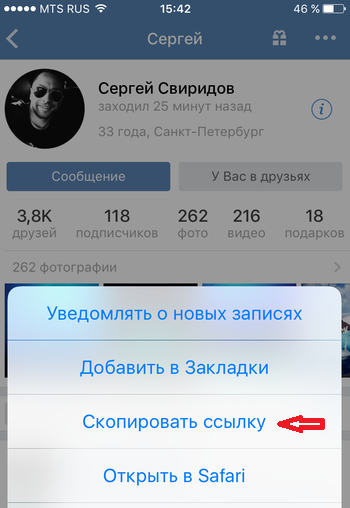 Для этого поставьте отметку возле раздела «Начало с …» и лишь после этого жмите на кнопку копирования.
Для этого поставьте отметку возле раздела «Начало с …» и лишь после этого жмите на кнопку копирования.
Мобильный телефон
Если вы смотрите ролики на смартфоне, важно знать, как скопировать ссылку на видео на Ютубе через приложение. Программа доступна для ОС с Андроид и iOS. Как и в случае с веб-проводниками на ПК, здесь доступно три варианта.
Через превью
Чтобы скопировать УРЛ, начните с поиска интересующего ролика. При этом можно его не смотреть. Просто кликните три точки справа от названия, а в появившемся меню жмите на Поделиться. Из появившегося перечня выберите раздел Копировать ссылку. Теперь данные сохранены в буфер и их остается скопировать в письме или в другом месте.
С помощью плеера
Выделяется и другой способ, как скопировать ссылку чата в Ютубе — через видеоплеер. Эта опция доступна в любом режиме работы плеера. Запустите видео и кликните по области плеера, а после этого сразу на стрелку. Появляется окно Поделиться, после чего выберите из перечня Копировать ссылку.
Меню Поделиться
Еще один простой метод скопировать УРЛ — запустить ролик, а после этого кликнуть по кнопке Поделиться (с правой стороны от лайков). Далее выберите раздел Копировать ссылку и вставьте ее в нужное место.
Как видно, принцип копирования на мобильном телефоне очень похож, но есть особенности. В отличие от версии ПК в мобильном приложении нет возможности копировать URL с привязкой по времени.
Не копируется ссылка: почему, что делать
Некоторые пользователи ПК и смартфонов жалуются, что не копируется ссылка чата в Ютубе. Причиной могут быть технические или программные сбои оборудования. Для решения вопроса можно устранить неисправность или попробовать другой доступный метод. Благо, что вариантов скопировать адрес из Ютуба достаточно. Смотрите далее, что делать если появился Черный экран.
Как скопировать ссылку на профиль в Тик Ток? Ссылка на свой профиль
Сегодня мы подробнее рассмотрим вопрос о том, где взять ссылку на профили и видео в Тик Ток, для чего это необходимо и как это сделать с помощью смартфона или вашего компьютера.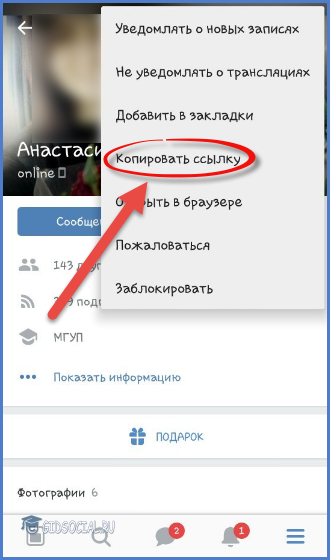
К любой социальной сети, мессенджеру привязаны ссылки на страницы или файлы, которые импортируются и отправляются пользователям для одобрения, лайков, просмотров и комментариев. Однако, не каждый пользователь знает, как это правильно сделать.
Подробнее все эти вопросы мы обсудим в нашей сегодняшней статье.
Содержание
- Для чего необходимо копировать ссылки
- Как получить прямую ссылку на профиль
- Со смартфона
- С компьютера
- Как скопировать ссылку на видеоконтент?
- Со смартфона
- С компьютера
- Ссылка на файл с видео
- Видео гид. Как скопировать ссылку на профиль и видео в Тик Ток
Для чего необходимо копировать ссылки
Пользователи делятся URL-адресами между собой, копируют или размещают их в других соцсетях для следующих задач:
- поделиться интересным контентом с подписчиком или близким другом;
- обсудить сюжет видеоролика или вместе посмеяться с тем, кому вы его пересылаете;
- выложить видео с вашего аккаунта или с другого профиля через другую социальную сеть;
- скопировать ссылку на видео, чтобы его скачать.

Рекомендуем следующий сервис. Переходите по ссылке, что загрузить ролик без водяного знака (подробнее).
Как получить прямую ссылку на профиль
Со смартфона
Сначала рассмотрим, где можно скопировать ссылку на свой аккаунт в Тик Ток.
Выполняем пошагово:
- Заходим в приложение.
- Переходим во вкладку «Профиль«. переходим в профиль
- Далее, переходим в «Настройки и конфиденциальность«. Переходим в настройки профиля
- В списке с пунктами выбираем «Поделиться профилем».
- Переходим. В нижней части экрана откроется панель с инструментами. Выбираем первую иконку «Скопировать ссылку» и она автоматически скопирует ссылку в буфер обмена. Кликаем на строчку
- Переходим обратно во вкладку «Профиль«. переходим в профиль
- Кликаем на кнопку «Изменить профиль«. Нажимаем на кнопку
- Далее, в настройках страницы будет прямая ссылка на ваш профиль.
 Нажимаем на нее и она автоматически сохранится в буфер обмена. Нажмите на свою ссылку
Нажимаем на нее и она автоматически сохранится в буфер обмена. Нажмите на свою ссылку - Готово. Можете поделиться ей в других социальных сетях или отправить знакомым, чтобы они подписались на вас.
- Выбираем аккаунт, который вам необходим. Переходим на главную страницу.
- Кликаем на три точки в правом углу. Кликаем на три точки
- В открывшейся панели нажимаем на иконку «Скопировать ссылку» или также можете поделиться профилем в одной из доступных социальных сетей. копируем ссылку
- Готово.
- Открываем приложение Тик Ток в браузере по ссылке.
- Проходим авторизацию для того, чтобы войти в личный профиль или можете пользоваться сервисом, не проходя регистрацию (см. как войти в Тик Ток без регистрации) . Можете войти в профиль
- Далее, переходим во вкладку «Профиль» или открываем аккаунт другого человека. В строке поиска копируем ссылку. Копируем ссылку
- Наводим курсор на клавишу «Поделиться» и в меню выбираем строку «Копировать ссылку» либо «Поделиться«. Можете поделиться профилем в других соцсетях
- Готово.
- Заходим в приложение.
- Переходим во вкладу «Рекомендации» или в любую доступную вкладку, откуда хотите скопировать ссылку на видео. Выбрали подходящее. Теперь кликаем на иконку со стрелкой в панели, которая находится справа.
 выполняем пошагово
выполняем пошагово - В появившейся панели, видим доступные иконки в виде репостов в другие соцсети и «скопировать ссылку«. Кликаем на нее. копируем ссылку
- Готово. Можете отправлять ссылку, вставив ее в любое текстовое поле.
- Открываем приложение Тик Ток в браузере по ссылке.
- Переходим во вкладку «Рекомендации» или на страницу, откуда хотите скопировать видео.
- Нажимаем на иконку со стрелкой возле видео. Далее, на строку «Копировать ссылку«. Выполняем пошагово
- Кликаем на видео и переходим в отдельное окно. Копируем ссылку в адресной строке. копируем ссылку
- Готово.
- Жмем правую кнопку мыши и выбираем строку «Посмотреть код».
 Выбираем выделенную строку
Выбираем выделенную строку - Откроется панель с инструментами разработчика. Зажимаем клавиши Ctrl (Windows) / Command (MacOS) + F – откроется окно поиска элементов. Вводим «video-player». копируем ссылку
- Для того, чтобы скопировать адрес видео, дважды кликните по этому фрагменту ЛКМ и зажмите Ctrl / Command + C.
- Если захотите скачать видео, откройте в браузере новую вкладку и вставьте скопированную ссылку, зажав Ctrl / Command + V. Нажмите правой кнопкой мышки на видеоролик, а дальше «Сохранить видео как». сохраняем ролик
- Готово.
Следующий способ. Выполняем пошагово:
Рекомендуем ознакомиться «Как получить подписчиков в Тик Ток?»
Теперь узнаем, как скопировать прямую ссылку другого профиля. Выполняем пошагово:
С компьютера
В веб-версии приложения вы можете напрямую скопировать ссылку на свою страницу из адресной строки в браузере. При этом если вы откроете ссылку на мобильном, то перейдете на профиль в приложение.
Рассмотрим подробнее, как это сделать.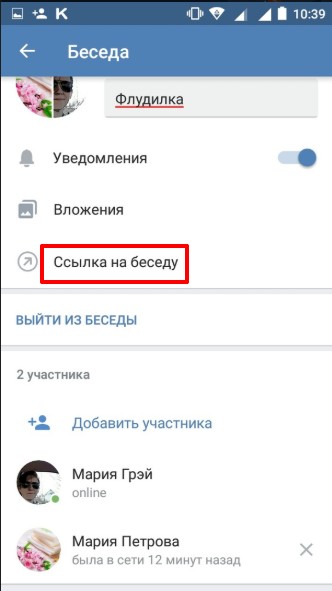 Выполняем пошагово:
Выполняем пошагово:
Следующий способ. Выполняем пошагово:
Как скопировать ссылку на видеоконтент?
Со смартфона
С компьютера
Рассмотрим подробнее, как это сделать. Выполняем пошагово:
Также, вы можете напрямую скопировать ссылку с адресной строки браузера.
Ссылка на файл с видео
Видео необходимо открыть в отдельной вкладке, чтобы получилось скопировать нужный код.
Выполняем пошагово:
Видео гид. Как скопировать ссылку на профиль и видео в Тик Ток
Рейтинг
( 1 оценка, среднее 5 из 5 )
Понравилась статья? Поделиться с друзьями:
Учителей ВКонтакте I уровня | йогатемпл
Учителя I VK Учителя I
Старшие преподаватели VK
В рамках учебной организации Vinyasa Krama у нас есть два основных уровня для практики, преподавание и обучение:
Уровень I VinysaSa Krama
Классы под руководством: от начального до среднего, практика асан на основе плавных движений. Сосредоточен на последовательности Луны, последовательности солнечного света и львенке в качестве сбалансированного штатива, который гармонизирует Сурью и Чандру. Все преподаватели, прошедшие обучение в VK, также обладают навыками преподавания пранаямы I уровня: уджайи, виломы и блочного дыхания.
Сосредоточен на последовательности Луны, последовательности солнечного света и львенке в качестве сбалансированного штатива, который гармонизирует Сурью и Чандру. Все преподаватели, прошедшие обучение в VK, также обладают навыками преподавания пранаямы I уровня: уджайи, виломы и блочного дыхания.
Ведущие учителя класса
Каждый из следующих учителей имеет минимальный опыт преподавания Последовательности Луны. Некоторые из учителей, перечисленных ниже, также имеют разрешение преподавать Sunshine Sequence и Lion Cub; проконсультируйтесь с конкретным учителем для получения дальнейших указаний.
Для преподавателей самопрактики (уровень II) используйте ссылку выше.
Asia / Middle East
Doha, Qatar
Mandy McChesney
FB: Mandy McChesney
New Delhi, India
Samea S.DONDA
, New Delhi, India
. [email protected]
[email protected]
www.theyogastudio.info
Австралия и Новая Зеландия
Джилонг, Австралия
Antoni Timonowicz
atimonowzz0002 Мельбурн, Австралия
Майкл Ньютон
IG: Life.as.mikey
Melbourne, Australia
John Boladian
Instagram.com/CIRC
Перт, Австралия
Дженнифер Маллен
[email protected]
Perth, Австралия
Raymond Mullen
[email protected]
Sydne0002 NAOMI LIM
IG: NA_OM.YOGA
Европа и Великобритания
Amsterdam, Netherlands
Irene Lomer
info@antarayoga.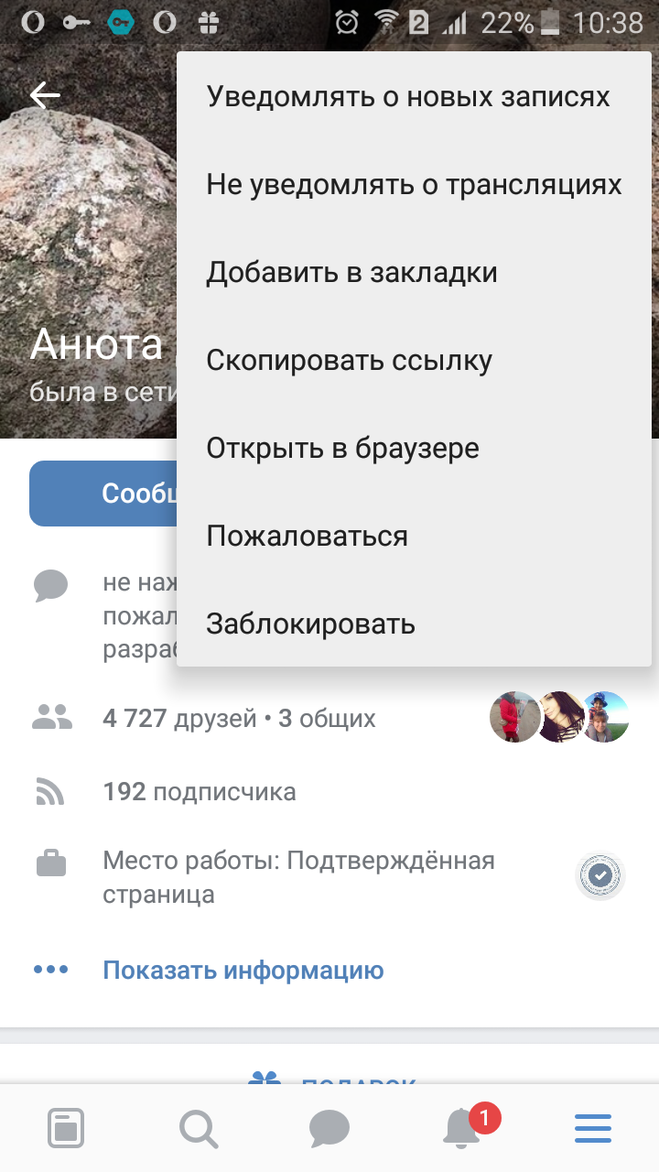 .nl
.nl
Amsterdam, The Netherlands
Barbara van Norden
Barbara van Norden
Bratislava, Slovakia
Ivona Sevcikova
Братислава, Словакия
SOňA Buoshová
Ig Soňa Buohová / Sonabush
DONYGAL, DOHňA BUOWá / Sonabush
IG Ashtanga Yoga Donegal
Dublin, Ирландия
Кристина Шнелл
Tineschnell.com
Glasgow, Socot 9000
.0003
Michelle Nixon
www.michellenixonyoga.com
Hague, the Netherlands
Isabel Düsterhöft
www.isabel-yoga.eu
Leszno, Poland
EWA Wysoocka
ewawyslocka@rozkminkijoginki. com
com
www.rozkminkijoginki.com
Lisboa, Portugal
Nuno Rainha
.0003
www.myoga.pt
Лондон, Великобритания
Huma Shah
Madeira, Portugal
. .com
Opole, Poland
Krystian Mesjasz
www.mesjaszyoga.com
Paris, France
Mathilde Salaun
, France
Mathilde
, France
0002 [email protected]
IG: Mathildesalaun
Paris, France
Gilles Ricou
[email protected]
Poznan, Poland
Monaka Balicka
.
www.yogaloft.pl
Púchov, Slovakia
ľubomíra duhackova
FB: Mira Pottery & Yoga
Rotterdam, Netherlands.0049 erouwet@gmail. com
com
www.dlkl.nl
Toulouse, France
Fatia Boumaiza Kara
Fatatie Kara
9000 3 9000 3 9000.9000..hotmail.com.IG: FR4nkuzzo
Вен, Австрия
Marija Marjanovic-Füreder
WWW.YOGALE.ATANGE.At.At.At.At.0002 Zagreb, Horatia
Martina Briski
www.martina-briski.com
Южная Америка
Buenos Aires, Argentina
Pablo Volpe
Polves. com
IG pol_yoga
Santa Teresa, Costa Rica
Stefano Allegri
stevesatya@yahoo. it
it
florblanca.com
USA and Canada
Nome, Alaska, USA
Peter Rob
Philadelphia, USA
Maria Van Liew
IG mariavanliew
Начало страницы
ВКонтакте принадлежит Facebook?
ВКонтакте принадлежит Facebook?
ВКонтакте, как и Facebook, также дает компаниям возможность создавать собственные страницы в маркетинговых целях. Выдающееся отличие состоит в том, что ВКонтакте ориентирована на пользователей из Восточной Европы, особенно на русских. … Неудивительно, ВК — российская компания . Mail.ru, гигант российского интернета, владеет сайтом социальной сети.
Как называется русский Facebook?
ВК
1. ВКонтакте — самая популярная социальная сеть в России. Поскольку Facebook занимает четвертое место (после ВКонтакте и других популярных социальных сетей Одноклассники и Инстаграм), ВКонтакте на самом деле опережает своего ближайшего конкурента почти в два раза по ежемесячным сообщениям и сообщениям, которыми обмениваются пользователи.
Что такое приложение ВК?
ВКонтакте объединяет десятки миллионов людей, предлагая неограниченные возможности для общения, знакомств, развлечений, бизнеса и обмена новостями из любой точки мира. В приложении можно слушать музыку, смотреть видео и клипы, следить за своим здоровьем, играть в игры и делать покупки.6 giorni fa
ВКонтакте — это то же самое, что Facebook?
Основная российская социальная сеть «ВКонтакте» (сокращенно «ВКонтакте») настолько похожа на Facebook , что ее часто называют «российским Facebook». Так же, как Facebook, Вконтакте имеет личные профили, события, группы и бизнес-страницы.
Является ли ВКонтакте незаконным?
Самый популярный сайт в России. Сеть была популярна и в Украине, пока не была запрещена парламентом в 2017 году . По данным SimilarWeb, ВКонтакте занимает 14-е место в мире по посещаемости.
По данным SimilarWeb, ВКонтакте занимает 14-е место в мире по посещаемости.
ВКонтакте безопаснее Facebook?
ВКонтакте выглядит лучше, проще в использовании, веселее и заслуживает большего доверия, чем Facebook — это согласно исследованию информационных технологий немецкого Университета Генриха Гейне, измеряющему 8 матриц. Кнопки «Подписаться» и «Друг» в ВК практически неразличимы.
Что такое М Ок Ру?
Одноклассники («ОК» или OK.ru) — старейшая российская социальная сеть. Сайт был запущен в марте 2006 года, на семь месяцев раньше, чем другая основная социальная сеть в России, Вконтакте («ВК»). Оба сайта принадлежат Mail.ru Group, российской интернет-компании, работающей на международном уровне под My.com.
Что россияне используют вместо YouTube?
ВКонтакте (ВК) была второй по популярности платформой видеохостинга для ПК в России после YouTube, которую по состоянию на июнь 2021 года использовал каждый второй интернет-пользователь в стране для потоковой передачи видеоконтента.

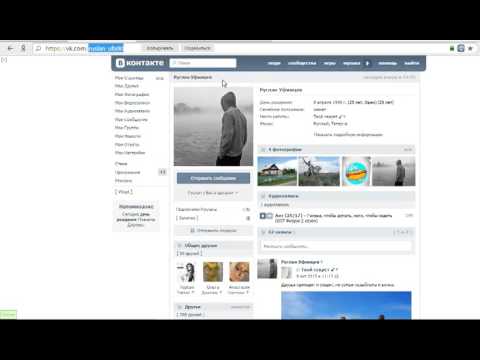



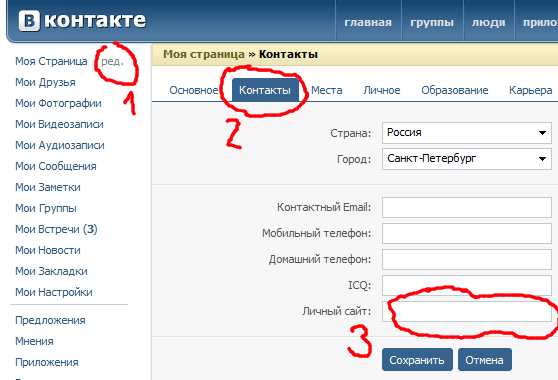

 ссылку», нажимаем по нему, и, в качестве подтверждения, внизу экрана появится текст «Скопировано».
ссылку», нажимаем по нему, и, в качестве подтверждения, внизу экрана появится текст «Скопировано».

 К примеру, если вы хотите показать товарищу не все видео, а какой-то конкретный момент, можно до него досмотреть, а после этого скопировать URL.
К примеру, если вы хотите показать товарищу не все видео, а какой-то конкретный момент, можно до него досмотреть, а после этого скопировать URL.
 Нажимаем на нее и она автоматически сохранится в буфер обмена.
Нажимаем на нее и она автоматически сохранится в буфер обмена.